Здравствуйте, дорогие друзья и коллеги!
Как вставить таблицу в wordpress блог? – Вы, наверняка, задавали себе такой вопрос. Прекрасно понимаю, что у многих есть свои блоги на системе управления WordPress. Это замечательно! Но в стандартной панеле редактирования нет такой функции «Вставить таблицу».
Чтобы решить эту проблему раз и навсегда, я расскажу о трех способах как вставить таблицу в wordpress. Начнем? 
Как вставить таблицу в wordpress блог
Способ №1. С помощью программы Adobe Dreamweaver
Ну как Вам урок? Жду Ваших комментариев, отзывов и твитов. Спасибо 
А сейчас, как и обещал, дам Вам ссылочки на скачивание программ, необходимых для вставки таблицы на вордпресс.
1). FastStone Capture – экранная утилита, имеющая достаточно широкий функционал, необходимый для блоггера и инфобизнесмена. Скачать её можно здесь.
2). Adobe Dreamweaver – самый мощный визуальный редактор для создания html, php, css, xml, JavaScript и др. языков web-дизайнеров. Скачать программу можно здесь.
Не буду сейчас рассказывать подробно про каждую программу, т.к. в скором времени собираюсь написать отдельную статью по каждой их них. Подпишитесь на обновления блога, чтобы не пропустить эти статьи.
Способ №2. С помощью стандартной фунции.
Вставить таблицу в вордпресс можно и с помощью обычного текстового редактора MS Word. Для этого необходимо сначала эту таблицу заранее подготовить (нарисовать), а потом с помощью кнопки "вставить из Word" добавить редактор записи. Смотрите как это делается:
Шаг №1 и шаг №2 можно поменять местами, это не принципиально. Давайте теперь разберемся как выровнять таблицу по центру. Для этого необходимо перейти во вкладку HTML и перед строчкой<table width="650" (у вас будет свое значение) border="1" cellspacing="0" cellpadding="0"> вставить тег <p style="text-align: center;">
и в конце закрывающего тега </table> вставить закрывающий тег выравнивания таблицы </p>
Способ №3. С помощью плагина WP-Table
Так, сразу говорю, что мне этот способ вставки таблиц в wordpress не нравится и Вам его не советую. Почему? Во-первых, плагин создает лишнюю нагрузку на блог. А оно вам надо, когда можно и без него обойтись?! Во-вторых, это очень долго и нудно, а также требует знания HTML-языка. Поэтому, используйте первые два способа!
Вот и все! Как видите, ничего сложного и страшного здесь нет  Ну, что же, мои дорогие, цель нашей статьи считаю достигнутой! Теперь каждый из Вас знает как вставить таблицу в wordpress и сможет реализовать это на своем на блоге.
Ну, что же, мои дорогие, цель нашей статьи считаю достигнутой! Теперь каждый из Вас знает как вставить таблицу в wordpress и сможет реализовать это на своем на блоге.
Хотите открою маленький секрет по-поводу таблиц на блоге? Их не очень-то любят поисковики. Мне об этом рассказал специалист, который делал верстку блога. Но не принимайте этот факт близко к сердцу, т.к. без таблиц нам все равно не обойтись! Я, например, частенько вставляю таблицы, особенно в итогах конкурсов. Если Вам необходимо опубликовать какие-то итоги, прейскуранты цен, сравнительные характеристики и т.п., то смело используйте таблицы (только, желательно, в сочетании с текстом и картинками, а не в голом виде).
ВАЖНАЯ НОВОСТЬ. Появился новый инструмент для заработка на своем сайте с помощью баннеров! Кликните по картинке ниже, чтобы узнать подробнее:
Это круче чем ротабан и другие сторонние сервисы! Этот скрипт полностью автономен.
P.S. Если, у Вас возникают какие-либо трудности с wordpess, опишите их в комментариях, постараюсь помочь! Может статью напишу, а может видео-урок сделаю.











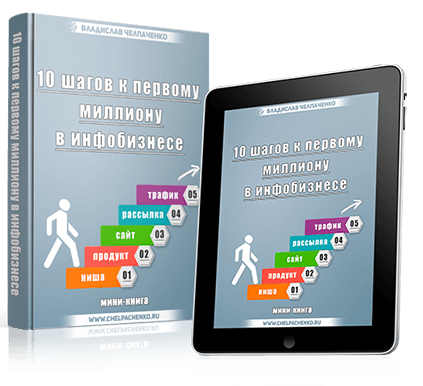
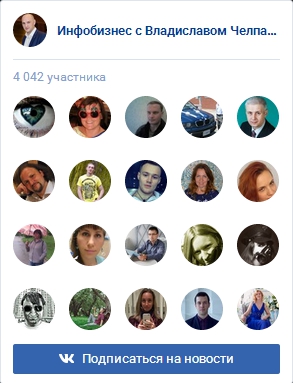
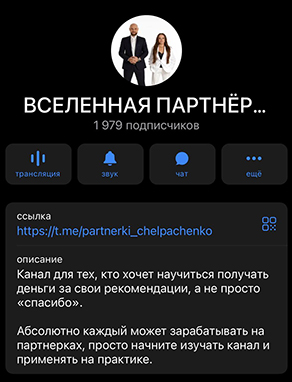

О wordpress полезно инфу получить)
Спасибо! Важная информация для начинающих. Ещё бы узнать, как в wordpress сделать опрос или голосование…
Спасибо, Андрей, за идейку. Можно создать такой пост
Хороший сайт, сразу вспомнил про Новый Год))
Влад, спасибо. Очень нужная информация. Поставила ваш сайт в закладки.
Владислав!
А как можно сделать “ОСТАВЬТЕ СВОЙ ОТЗЫВ”, что размещен слева на блоге?
Геннадий, Ваша просьба вскоре будет выполнена! Запишу урок:)
Привет Владислав!Интересная статья,только хотелось бы,чтобы все свои действия ты показывал в увеличенном виде ! То есть,основные моменты увеличивай пожалуйста,чтобы четко видеть куда,что и как!
Доброе утро, Павел!
Спасибо за совет, исправлюсь в следующем же уроке
Спасибо за интересную статью. Обязательно воспользуюсь.
Спасибо, Владислав, за полезный материал. Совсем недавно очень долго искала по интернету как вставить таблицу в WordPress, но для новичка ничего полезного не нашла кроме непонятного плагина. Благодаря Вашему подробному уроку наконец-то все поняла.
Я очень рад, Ольга! Для Вас и стараюсь
Материал познавательный для расширения кругозора, FastStone (если использовать только в качестве линейки) правда вполне можно заменить малюсеньким в FireFox дополнением под названием MeasureIT, а вообще конечно процесс создания таблиц в Дриме не очень быстрый, я, например , иногда не слишком объёмные таблицы в Фотошоп рисую, чуть больше времени конечно занимает, но продукт получается эксклюзивный, со своим фоном , шрифтами и эффектами– а вставка — как изображение, с большими таблицами конечно этот метод трудозатратен, проще скрин сделать и вставить
Ольга, спасибо за отзыв, буду стараться!
Тихон, согласен с Вами, что можно и через Фотошоп, НО редактировать в 3 раза дольше, если это придётся
Мне здесь все пригодится.Хорошо, что я сюда зашла твитнуть!. Заходите ко мне. Может подружимся сайтами.
Спасибо Владислав! Конечно статья и информация пригодиться!
Пожалуйста, Айрат! Всегда, пожалуйста
Всегда радует бескорыстное открытие секретов ремесла. Образуем партию Пиратов?! Все созданное интеллектом одного человека должно принадлежать всем!!!
Не, в пираты не пойдем, а по-поводу второго согласен
Спасибо за полезную статью! Когда мне понадобилось вставить таблицу, пришлось вспомнить html из курса в колледже. Теперь буду пользоваться вашими советами.
Наденька, если html кодом таблицу набирать, то уйдет очень много времени и нерв Поэтому, правильно – лучше пользуйтесь моим и советами 8)
Поэтому, правильно – лучше пользуйтесь моим и советами 8)
Как у Вас красиво и празднично! Я тоже хотела бы серое поле вокруг темы сделать более привлекательным, но не знаю как. Может, подскажете?http://abaza2011.ru/
Зуля, как раз на дня об этом напишу!
Да отличный дизайн у вас, и статья “как вставить таблицу” тоже пригодилась. Может напишите статью о флеш-дизайне?, а то многие хотят сделать анимацию на свой блог. спасибо)
Андрей, смогу, но чуть-чуть попозже, сейчас в плане другие статьи.
Но напишу обязательно!:)
Очень нужная статья, и беру ваш сайт себе в закладки.
Пожалуйста, Ирина!
Заходите, буду рад:)
Спасибо, информация полезная!
Отличный сайт! Молодцом!
Заходите в гости, с собираю сервисы для веб-мастеров
(reglinks.ru)
Здравствуйте Владислав, я сделал все по вашему уроку но у меня таблица выходит без границ т.е. без линий. Точно также как взять и скопировать с ворда. Не знаю что делать.
Вячеслав, у меня тоже такое было. Это значит что у вас ошибки в коде шаблона. Делайте верстку блога и все будет нормально. На недели напишу пост об этом, так что не пропустите:)
У меня не получаются границы, подскажите как все исправить? *CRAZY*
Влад, что конкретно хотите исправить? Границы не прорисовываются?
Да, границы не прорисовываются.
Это значит проблема в вашем шаблоне блога. У меня было такое, после верстки все стало нормально.
Я эту статью доработаю и покажу альтернативный способ вставки таблицы, попробуйте его. Завтра постараюсь дописать
Хорошо, ждем!
Тезка, готово!
Влад, спасибо, как всегда просто и полезно.
Пожалуйста, Женя! Рад, что понравилось
Да, намного проще, чем у других
Подписываюсь на обновления!
Приятно слышать, Анатолий!
На самом деле все css стилях. Верстка это уже более серьезно!
Влад, а CSS-стили являются основным инструментом верстки
Согласен, просто для тех кто не знает -эта проблема решается за 10 минут, а то и быстрее – в зависимости от уровня мастерства. Я исправил
Добрый вечер!
Подскажите пожалуйста как исправить!
Оговорюсь, навыки ниже начальных.
Здравствуйте, Игорь! Что исправить? Не совсем понятен вопрос
Я просто код таблицы вставляю в текст. Код, правда, формирую через програмку Table2HTML. Тяжеловато, но иначе получается криво.
Можно и так, но это тоже самое, что и первый способ, только программа другая
Но программа бесплатная.
Кстати нашел крутой плагин для таблиц WP-table. Надо будет испробовать. 8)
Ничего там крутого нет, тем более с помощью плагина дольше делать. А время сейчас – главный ресурс
Да? Ну я еще не пробовал, но фильтрация и сортировка – возможности, которые хотелось бы добавить. У меня на одном сайте таблички иногда очень большие.
Спасибо большое. Я тоже считаю, что чем меньше плагинов, тем лучше. Нужно привыкать все делать ручками )
Да, ручками тяжелее, зато надежнее
Спасибо большое! У меня наконец-то получилось. Третий способ самый легкий в понимании, я им воспользовался
Да, Валентин, третий способ в понимании легкий, но менее гибкий
И мне третий способ больше понравился =)
Замечательно, Иван! Пользуйтесь
Добрый вечерок!Вставляю значит таблицу из ворд, в редакторе всё путём! опубликовываю-цифры остались,а рамок нету! =-O В чем, собственно,дело?
Добрый вечер, Дмитрий! Это значит что в CSS-файле у Вас не правильно прописано правильно. У меня раньше так тоже было. Могу узнать как это исправить и в комментах напишу!
Владислав,узнайте пожалуйста!
Ок! Я прямо в комментах и напишу
Дима, а ты пробовал другими способами вставлять? Рамки проявлялись в этих случаях?
Пробовал первый и второй способы, рамки нет! С помощью плагина не пробовал.через плагин не хочу.
Способ №2. С помощью стандартной фунции.
Аналогично.
Не появляется рамка.
Значит, Женя, проблемы в CSS-файле. Обратитесь к фрилансерам, они помогут его исправить
У меня нет кнопки «вставить из Word», панель инструментов в 2 раза меньше, может ее можно как-то развернуть?
Ваша панель: http://www.chelpachenko.ru/wp-content/uploads/2011/12/wp-table.jpg
Моя панель: http://s61.radikal.ru/i171/1208/ab/89a8e7ebc10e.jpg
Заранее благодарна
Алиночка, все просто! Нажимаете на кнопочку в виде клавиатуры на панеле инструментов (крайняя справа) и открывается вся панель
У меня проблема: в дриме сделал таблицу, 1000 пикселей, 9 столбцов, текст 8 pt TN Roman, выделяю код и вставляю в WordPress – таблица не влазит, вставляется 70% примерно, причем 8pt даже и не пахнет, и разделений между колонками нет.
Создаю тексовый файл, переименовываю в html, вставляю туда код дрима, запускаю – таблица отображается отлично, как надо с 1000px, с границами.
Что за фигня? Кодировки везде стоят UTF-8. Почему вордпресс не принимает нормально код?
А что у Вас за шаблон такой, где вмещается 1000 пикселей? Можно посмотреть?
Шаблон Twentyten, но я его так обкрамсал, что осталось только эхо.
п.с. у меня нет сайд баров вообще.
Ну вот можете посмотреть…
life-eliksir.com/?p=1186
вот сюда надо вставить таблицу, и вставляется она только на 2/3, почему то увеличивая шрифт, который я задал, не соблюдая прижатий к краям таблицы. В общем код не слушается(
Ага, мне кажется, что это в стилях косяки (где конкретно не знаю), поэтому и некорректно отображается. У меня такое было на одном из бесплатных шаблонов
Долго не могла разобраться, как вставить таблицу в вордпрессе.А у Вас все просто и понятно.МЕРСИ! =)
Всегда, пожалуйста, Лидия
Нелюбовь поисковиков к таблицам – это миф, которые породили холиварные споры межу сторонниками табличной и блочной вёрстки. Табличная вёрстка считается устаревшей, но это не значит, что её не любят ПС. Ещё как любят, и это доказывает факт наличия в ТОПе сайтов с табличной вёрсткой. Тем более ничего страшного не будет, если вы будете использовать таблицы по их прямому назначению для представления табличных данных. Это будет только плюсом к оформлению статьи, и читатели вам скажут большое спасибо.
Здравствуйте, Владислав!
Понадобилось вставить таблицу в статью. Я вначале это сделала с помощью редактора блогов Windows Live Writer, затем – с помощью ворда. Но в режиме просмотра таблица обоими способами получалась перекошенной. Спасибо Вам за подсказку про тег , теперь все в порядке!
Добрый день. Спасибо за полезную информацию.
При вставке таблицы (обоими способами) не отображаются границы. Не подскажете, как это можно исправить?
Выглядит это так: http://dymet.org/modeli-dymet/dimet-404
Здравствуйте, Владимир!
Значит проблема в теме шаблона, а конкретно в файле style.css
Как решить? Скажу откровенно – не знаю, сам заказывал переделку шаблона, чтобы отображалась
Владислав, спасибо.
Информация действительно весома.
Для кого-то это и не ново, а кому-то очень даже в помощь.
Поблагодарить это чуть ли обязанность каждого читателя.
Весьма благодарен.
А я пользуюсь плагином CSV Sumotto для прайса, очень удобно оформлять таблицы.
Поисковики не любят таблицы?…очень спорное утверждение, так как всегда считалось, что поисковики любят структурированную информацию, те же маркированные и нумерованные списки и тп. Разве не так?
Евгений, скорее всего я с вами согласен
Влад, может вы знаете, в чем может быть причина, когда ни одним из способов не могу вставить таблицу! Т.е. в админке она есть, ее видно, а вот на сайте – нет! Хотя опять же, в исходном коде страницы штмл код таблицы есть!
Здравствуйте, Елена! Конфликт наверняка в стилях, что конкретно сказать не могу. Нужна помощь верстальщька
Добрый вечер! Я никак не могу вставить таблицу в WordPress 3.9.1. таблицу из Word, т.к. у меня как показано где ШАГ 1 нет на панели значка Word Подскажите пожалуйста как это сделать?
Добрый вечер, Максим! Если ен получается вставить, значит проблемы в шаблоне. Могу порекомендовать хорошего специалиста, он поможет по очень доступной цене
Влад, спасибо за данный урок. Давно искал, как вставить таблицу. Из ворда на прямую не очень получается. А вот через Dreamweaver как раз хорошо.
не работает ссылка на скачивание программы и она платная ?
Здравствуйте! О какой программе идет речь?
Dreamweaver я скачал ее но как создать таблицу там нету такой кнопки как у вас ?
Спасибо за полезный материал. Очень понравился первый способ через Dreamweaver